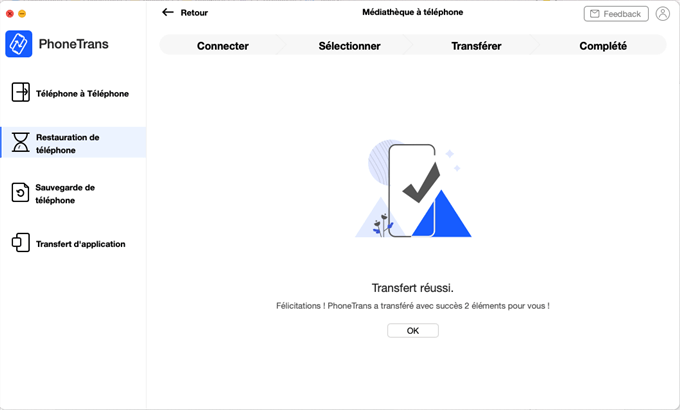Téléchargez PhoneTrans pour transférer des données entre phones.
Comment utiliser PhoneTrans
Bienvenue dans le guide en ligne de PhoneTrans. Vous trouverez ici tous les tutoriels détaillés sur la façon de transférer des fichiers entre des appareils iOS, des appareils Android, des appareils iOS et des appareils Android, restaurer votre téléphone, sauvegarder sélectivement ou complètement votre iPhone et transférer des messages sociaux (WhatsApp, LINE, Viber et applications) sur votre iPhone. Si vous avez encore des questions après avoir lu ce guide, n'hésitez pas à contacter notre équipe d'assistance, et vous recevrez la réponse dans 24 heures dans les jours de travail et 48 heures pendant le week-end.
Télécharger * Pour Win et Mac.
Acheter * Enjoy all features without limitation.
Restaurer la bibliothèque iTunes sur le téléphone
De nombreuses personnes stockent leurs chansons, vidéos, etc. préférées dans la bibliothèque iTunes. Mais comment transférer ces fichiers multimédias de la bibliothèque iTunes vers des appareils iOS ou Android peut vous déranger. Avec l'aide de PhoneTrans, vous pouvez transférer facilement tous les fichiers multimédias enregistrés dans la bibliothèque iTunes sur votre appareil iOS ou Android. Veuillez vous référer au guide suivant pour faire bon usage de PhoneTrans.
Étape 1: Préparations.
- Lancez PhoneTrans sur votre ordinateur
- Choisissez l’option Restauration de téléphone - Médiathèque (Mac 10.14 et les versions antérieures sont Bibliothèque iTunes, 10.15 et ultérieures sont Médiathèque)
- Cliquez sur le bouton
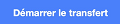
- Connectez votre appareil iOS ou Android à l'ordinateur via un câble USB
Après avoir lancé PhoneTrans, veuillez choisir Restauration de téléphone - Bibliothèque iTunes. Ensuite, veuillez cliquer sur le bouton ![]() .
.
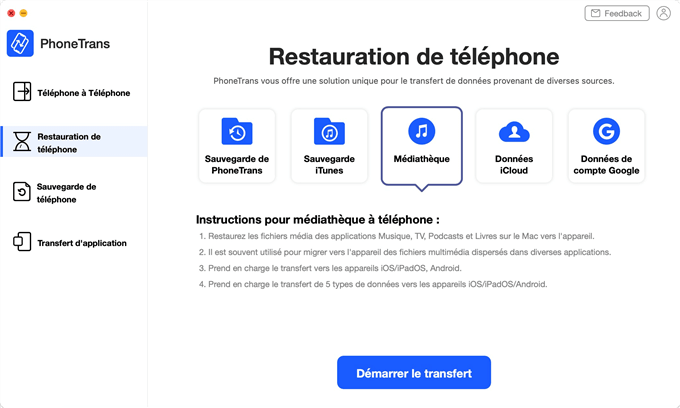
Sous la fonction Restaurer la bibliothèque iTunes sur le téléphone, PhoneTrans prend en charge la restauration des données multimédias d'iTunes sur un appareil iOS ou un appareil Android. Prenons simplement la restauration sur iPhone comme exemple. Par défaut, PhoneTrans détectera automatiquement votre iPhone. Si vous ne connectez pas votre iPhone à l'ordinateur ou que votre iPhone n'est pas reconnu, vous verrez l'interface ci-dessous:
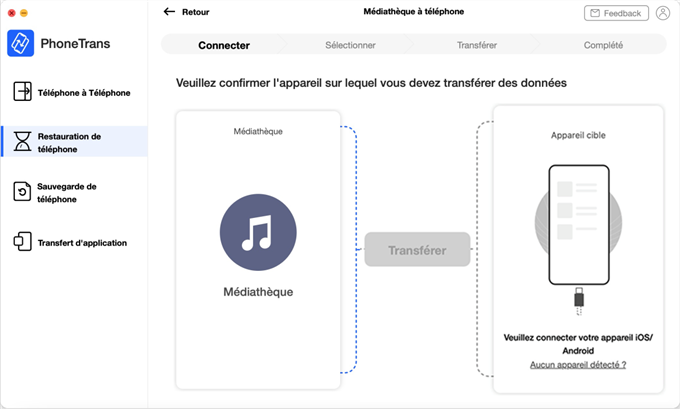
Une fois votre iPhone reconnu, l'interface ci-dessous s'affiche:
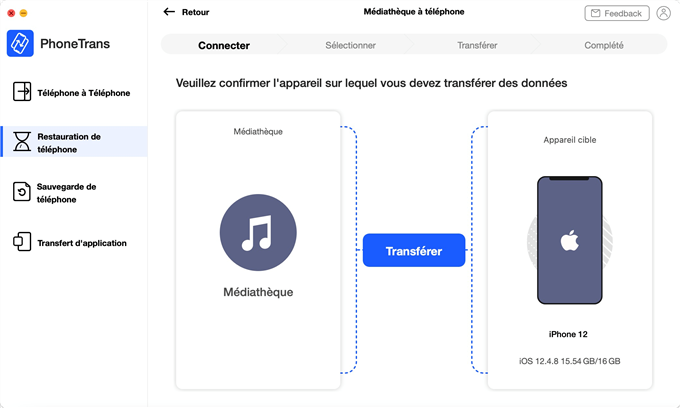
Si PhoneTrans ne parvient pas à reconnaître l'appareil iOS ou l’appareil Android, vous pouvez essayer ces étapes de dépannage pour résoudre ce problème.
Étape 2: Sélection.
- Cliquez sur le bouton
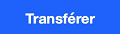
- Sélectionnez le type de données que vous souhaitez restaurer
Une fois que vous avez choisi l'option Bibliothèque iTunes, l'interface ci-dessous apparaîtra. Cliquez ensuite sur le bouton ![]() .
.
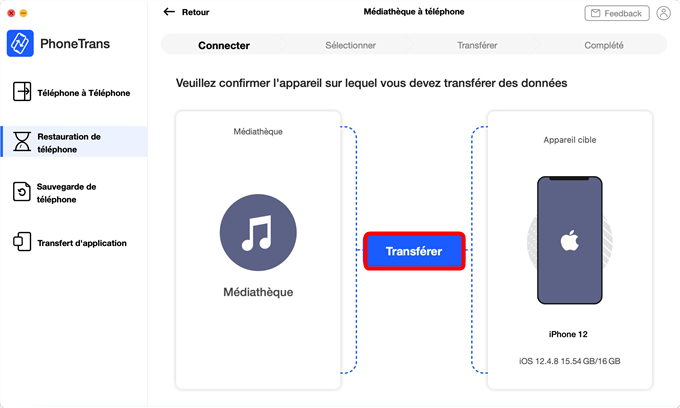
Ensuite, sélectionnez le type de données que vous souhaitez restaurer et cliquez sur le bouton ![]() .
.
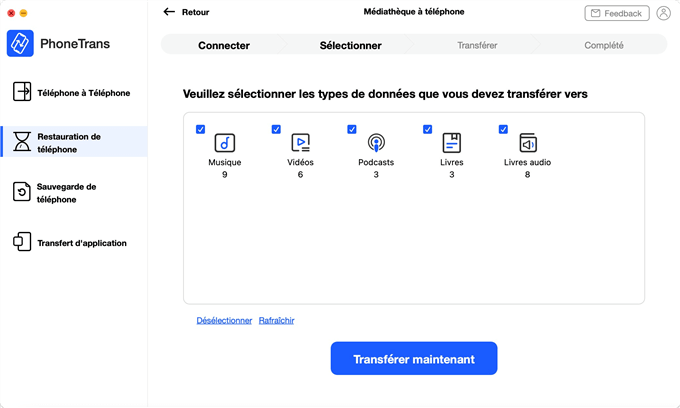
Étape 3: Restauration.
- Cliquez sur le bouton
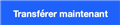
- Attendez le processus de restauration
Après avoir cliqué sur le bouton ![]() , le processus de restauration démarre par défaut. Il est normal que votre appareil redémarre pendant le processus. Veuillez garder votre appareil connecté et attendez un moment.
, le processus de restauration démarre par défaut. Il est normal que votre appareil redémarre pendant le processus. Veuillez garder votre appareil connecté et attendez un moment.
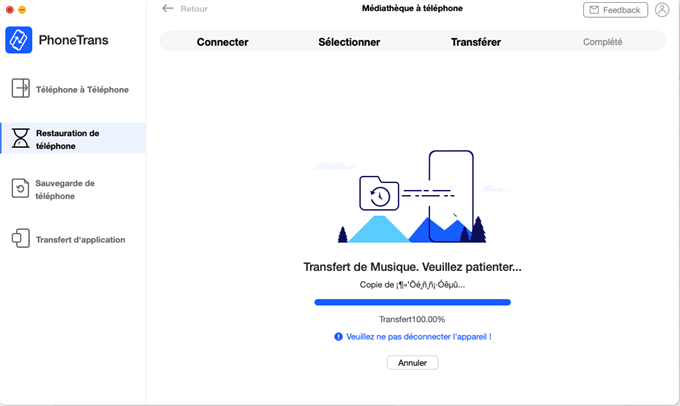
Une fois le processus de transfert terminé, vous verrez l'interface «Transfert réussi». Et toutes les données seront restaurées sur votre appareil. Pour revenir à l'interface précédente, veuillez cliquer sur le bouton ![]() .
.